휴대용 포토프린터 포토비로
핸드폰 사진 인화
글쓰기 힘들어하던 둘째를 위해 마련했었던 휴대용 포토프린터 포토비가 저희 집에 온 지 햇수로 2년이 되었습니다.

2학년 때 주말 숙제로 일기를 써야 했던 둘째 아이는 유독 글 쓰는 것을 힘들어 했습니다. 어떻게 하면 글쓰는 것을 힘들어하지 않고 자기 경험을 술술 잘 풀어내게 할 수 있을까 고민이 많았습니다.
한참 고민을 하던 찰나에 그림책을 보면 이야기를 거의 다 떠올리던 둘째의 모습이 생각났습니다.
그래서 제가 생각한 것이 일기 쓰기 전에 사진을 보여주면 좋을 것 같았고 아예 사진을 일기장 한편에 붙여놓으면 일기 쓰는데 도움이 될 거라 생각했습니다.
그래서 한참 폭풍 검색을 해서 2년 전에 휴대하기 편하고 화질도 괜찮았던 휴대용 포토프린터 포토비를 구입했습니다.

전 인화지 48장이 포함된 휴대용 포토프린터 포토비 패밀리 패키지를 구매했습니다.
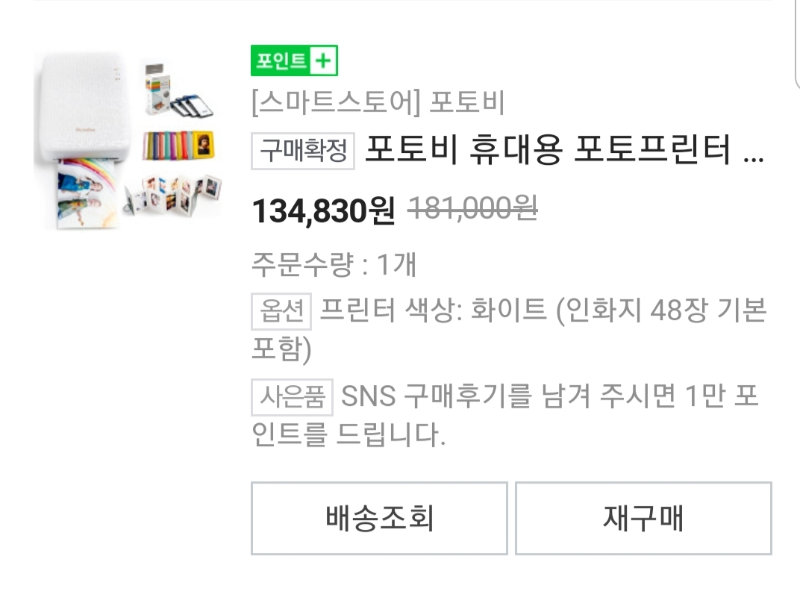
그럼 어떻게 휴대용 포토프린터 포토비를 사용했는지 살짝 보여드리겠습니다.

휴대용 포토프린터 포토비 사용 후기
둘째가 2학년일 때 주말 숙제는 일기 쓰기였습니다.
주말마다 나들이했던 시절이었기 때문에 핸드폰에 사진이 가득했습니다. 주말에 찍은 핸드폰 사진 중 아이가 마음에 들어하는 사진을 휴대용 포토프린터 포토비로 인화하였습니다.
휴대용 포토프린터 포토비는 스티커 기능이 있어서 프린트된 사진 뒷면을 떼어내어 일기장에 붙여주면 아이는 사진을 보며 그날의 기억을 떠올리며 일기를 썼습니다.
막연히 생각해서 쓰는 것보다 사진을 보니 그날의 기억이 생생하게 떠올랐던 것입니다.
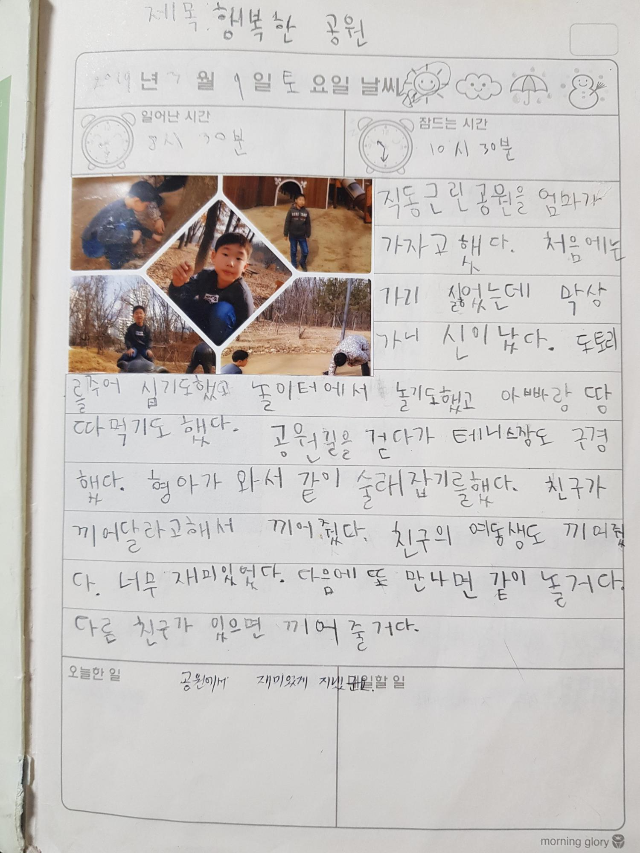
맞춤법 띄어쓰기 등 모든 게 불완전한 초등학교 2학년이지만 이렇게 한 페이지를 쓴다는 것만으로도 전 기뻤답니다. 글 쓰는 것에 부담이 없어 보였기 때문입니다.

두 달 정도 지나니 이젠 사진이 없어도 되겠다며 그냥 일기 쓰던 둘째를 보며 핸드폰 사진을 프린트하길 참 잘했구나 하며 흐뭇했던 기억이 납니다.

그 뒤로는 안 쓰고 방치했나고요? 설마요^^
아빠 제외하고 저희 셋 모두 LG TWINS팬이라는 거 아시죠?
프로야구 좋아하시나요? 우리는 LG TWINS 팬입니다.
프로야구 좋아하시나요? 전 좋아합니다 ㅋㅋ
프로야구 좋아하시나요? 이제 곧 3월이 되니 슬그머니 프로야구에 관심이 생깁니다. 지난 1월 25일 신세계 그룹이 SK 와이번스 구단 인수를 추진한다는 소식이 알려졌습니다. 2001년 해태-KIA 이후
chico1977.tistory.com
그래서 이렇게 엄마표 사인북을 아이들에게 만들어 줬습니다. 선수들 단체 사진은 휴대용 포토프린터 포토비로 인화한 것이고 바뀐 LG TWINS 로고는 집에 있는 프린터로 출력한 것입니다.
2년 전 출력한 사진인데 어때 보이나요?
물론 간혹 스크래치 같은 긴 선들이 생길 때도 있었습니다. 화질도 조금 흐릿한 면도 있지만 개인적으로 이 정도면 만족합니다. 특별히 색바램도 없었습니다.
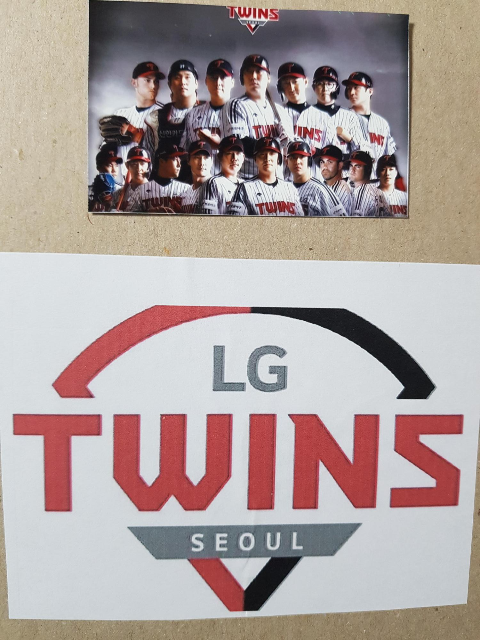
휴대용 포토프린터 포토비로 선수들 사진과 선수들 사인이 담긴 세상에 하나뿐인 사인북도 멋지게 완성할 수 있답니다.
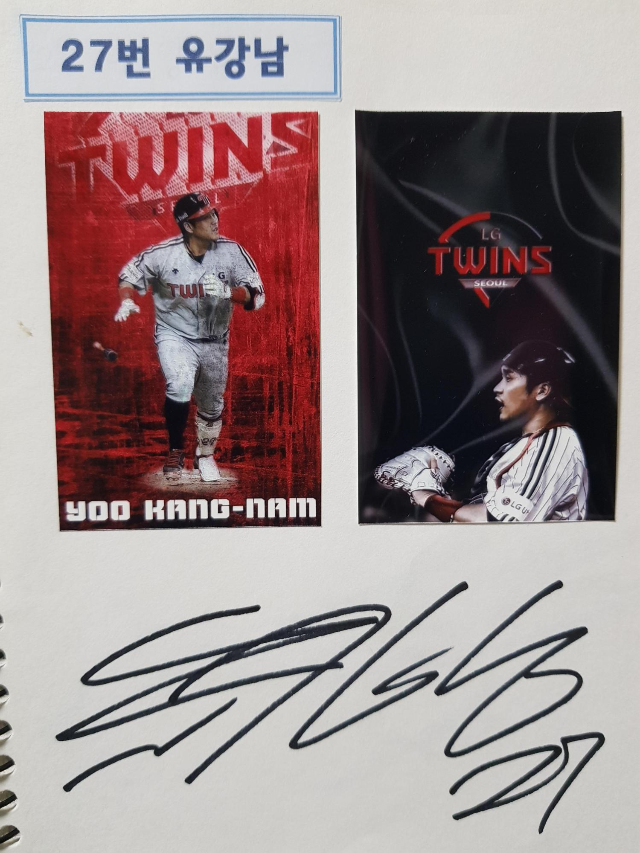
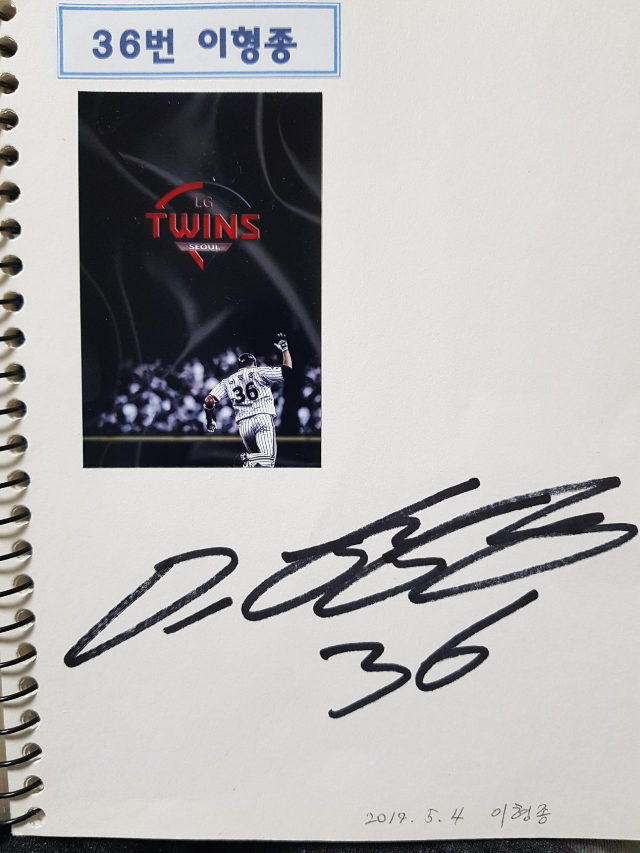



이렇게 둘째 아이의 일기장과 아이들의 LG TWINS 사인북을 만들어 오래 간직할 수 있게 도와준 휴대용 포토프린터 포토비는 제겐 너무 고마운 아이템이랍니다.
그렇다면 포토비로 인화하는 방법을 알려드리겠습니다.
휴대용 포토프린터 포토비 인화하는 방법
이것이 바로 카트리지(필름이 포함된 인화지 세트)입니다. 카트리지 한 통에 총 12장의 인화지가 들어 있습니다.

전 패밀리팩으로 구입했기에 추가로 카트리지 3팩 즉 총 36장의 인화지 1 상자를 함께 받았습니다. 추후에 다양하게 활용하면서 여러 팩 구매했었답니다.
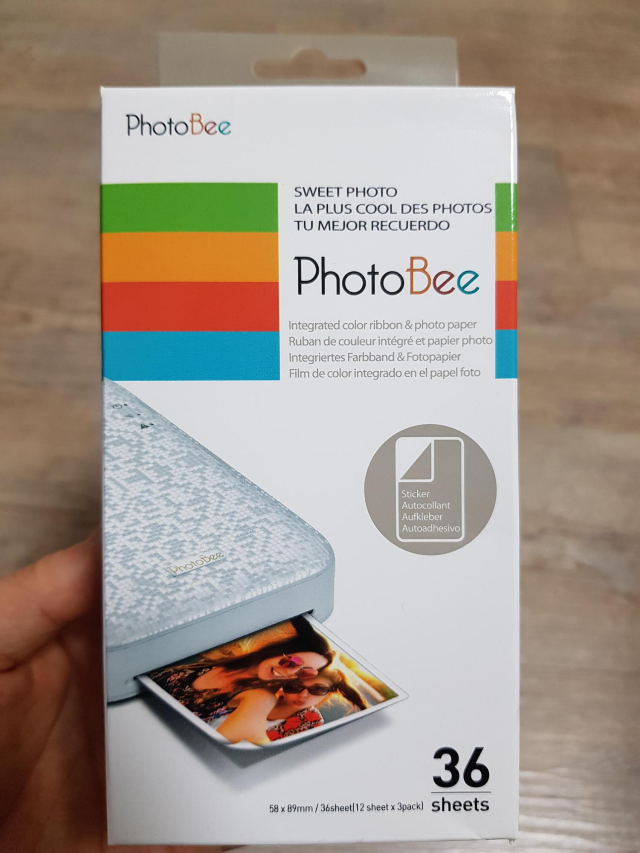
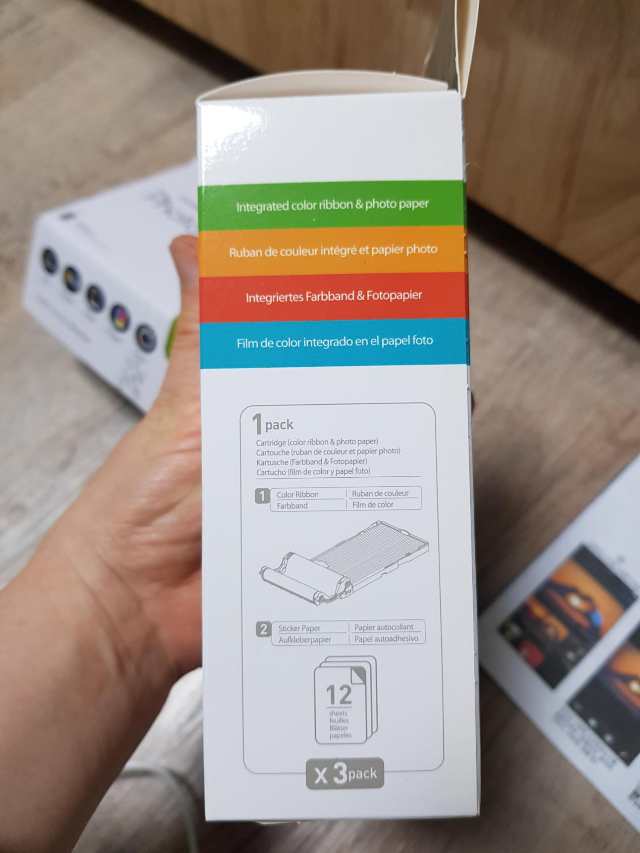

휴대용 포토프린터 사용하기 전 충전은 필수입니다. 충전은 집에 있는 휴대폰 충전기로 충전하면 됩니다. 또한 플레이 스토어에서 포토비 전용 앱을 설치해야 합니다.
이 두 가지를 사전에 해놓으면 준비는 다 된 겁니다. 조작법은 간단하기 때문입니다.
이제 카트리지를 장착합니다. 본체 측면에 있는 버튼을 옆으로 밀면 본체가 활짝 열립니다.
열린 안쪽은 보면 이렇게 생겼습니다.

카트리지 장착하는 법도 아주 간단합니다. QR코드로도 확인하실 수 있지만 그림만 보고도 충분히 알 수 있습니다.

영상으로 한 번 담아봤습니다. 카트리지 앞쪽부터 프린터 안쪽 홈에 살포시 넣어주면 됩니다.
이제 휴대용 포토프린터 포토비의 전원 버튼을 누르고 휴대용 포토프린터 포토비와 내 폰을 연결합니다.
와이파이에 포토비 와이파이가 뜹니다. PhotoBee-xxxxxx로 시작하는 WiFI에 연결해 주세요.
2년 전이라 잘 기억이 안나서 사용설명서를 보니 초기 비밀번호는 12345678 이라고 합니다. 전 이미 사용중인 상태라 바로 연결을 할 수 있었습니다.

이때 '인터넷 연결 확실치 않음'이라는 문구가 나와도 당황하지 마세요. 연결이 잘 된 상태랍니다. 포토비 WiFi는 인터넷용 WiFi가 아니라서 이런 메시지가 나온다는 상세한 설명이 설명서에 있습니다.


휴대폰에 미리 설치했던 포토비(PhotoBee)앱을 실행해 주세요.

이제 인화하고픈 사진을 선택한 후 하단의 다양한 사진 편집 도구를 활용하여 사진 수정을 할 수 있습니다.
증명사진, 콜라보, 꾸미기, 색보정, 명함 등 다양하게 이용해 보세요. 수정이 불필요할 시 바로 우측 상단 프린트버튼을 누르면 됩니다.

프린트버튼을 누르면 사진을 늘리거나 줄여서 인화지 비율을 선택할 수 있습니다. 인쇄 매수도 선택이 가능합니다.
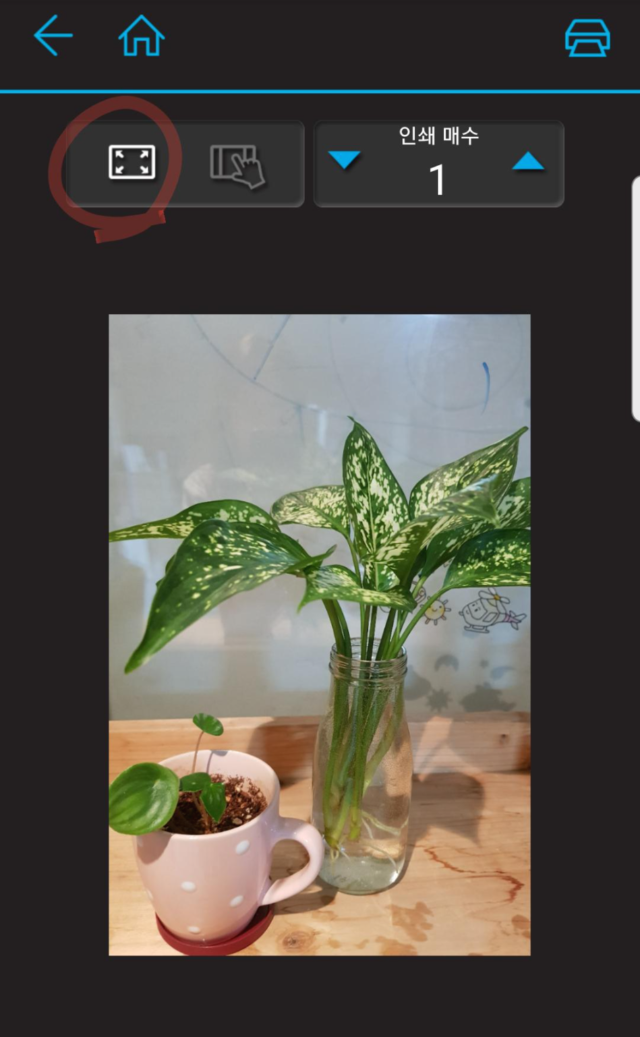
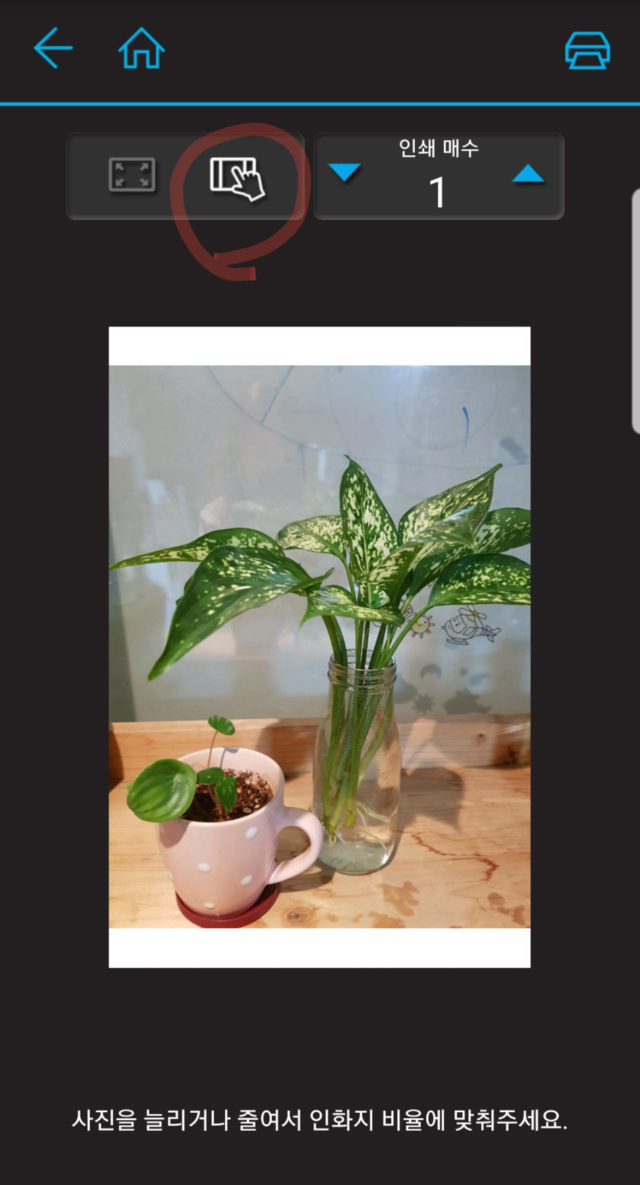
원하는 상태를 결정했다면 우측 상단의 프린트버튼을 눌러 인화를 시작합니다.
인화지가 왔다 갔다 하면서 서서히 본모습이 나타납니다. 소음이 있지만 그 정도는 참을 수 있습니다. 참 신기합니다.
화질도 생각보다 괜찮습니다. 좌측은 원본 사진이고 우측은 포토비로 인화한 사진입니다. 채도 상의 약간 차이가 있지만 이 정도면 만족합니다. 테스트를 위해 오늘 오랜만에 실제로 출력해 본 사진입니다.
가끔 크랙(갈라짐)도 발생한 적도 있기에 혹시 구매하시려는 분들은 감안해주셔야 합니다. 100% 완벽한 제품은 없는 듯합니다^^

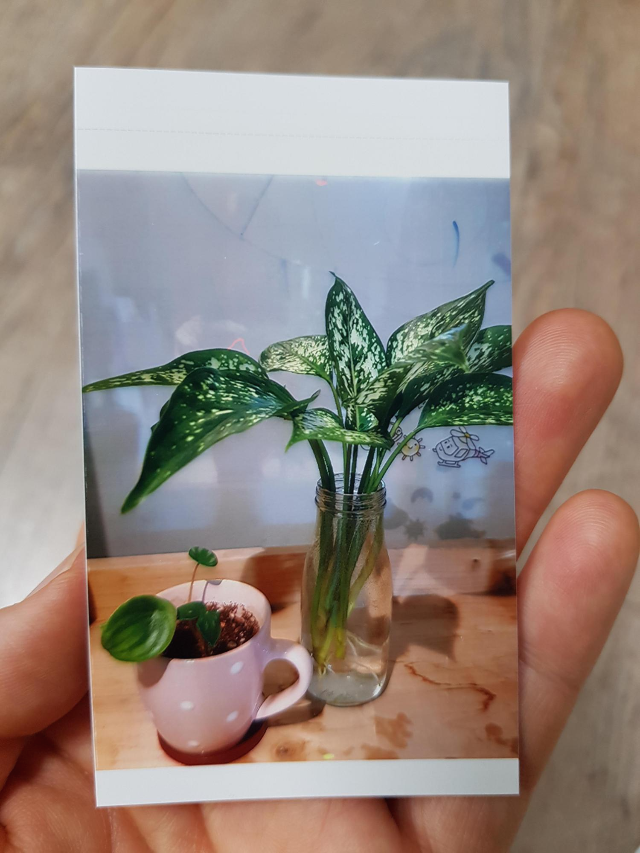
* 2년 간 사용한 실제 사용 후기 간략 요약
실제 사용 후
제가 생각하는 휴대용 포토프린터 포토비의 가장 큰 장점은
잉크 사용 없이 인화지를 사용하는 점과 스티커 기능이 있고 잘 변색되지 않는다는 점입니다.
그리고 단점은
실제 사진 인화한 것보다는 선명하지 않고
흐릿한 점도 있으며
가끔 크랙도 발생한다는 점입니다.
그렇지만 개인적으로 충분히 잘 활용했기에 전 만족합니다.
혹시 휴대용 포토프린터 포토비에 대해 더 자세히 알고픈 분들을 위해 상품상세정보를 올려봅니다.
휴대용 포토프린터 포토비 특징 요약
* 참고: 지마켓 휴대용 포토프린터 포토비 상품 상세 설명
1. 310 DPI 세계 최고 화질
휴대용 포토프린터 중 세계 최고 화질 310 DPI의 화지로 인화합니다. 포토프린터의 생명은 바로 헤드입니다. 포토비는 휴대용 포토프린터 중 유일하게 가장 큰 2.5인치 헤드를 사용합니다.
따라서 휴대용 포토프린터의 한계였던 290 dpi를 뛰어넘어 310 dip화질을 구현하였습니다.
2. 1장에 45초 초고속 인화
1장을 인화하는데 45초면 끝!
포토비는 인화에 보호코팅까지 다 하는데 45초! 휴대용 포토프린터 중 가장 빠른 초고속 포토프린터입니다.
3. 절대 무 변색 사진
포토비 인화지는 사진 인화지 중 유일한 100% 플라스틱 재질이라서 방수는 물론 절대 찢어지지 않고 튼튼한 사진입니다.
더구나 인화 후 특수 보호 코팅 처리까지 되어 햇빛이나 물에 노출되어도 절대 변색되지 않는 반영구적인 사진입니다.
4. Big Size 사진 크기
휴대용 프린터 중 가장 큰 사진이 인화됩니다. 어디에도 잘 어울리는 딱 좋은 사진 크기 가로 사진, 세로사진 다 잘 어울리는 황금비율 사진입니다.
너무 크지도 작지도 않아서 내 방, 사무실, 자동차, 지갑, 다이어리, 앨범 어디에도 잘 어울리는 포토비 사진 사이즈입니다.

5. 스티커 겸용 사진
포토비는 어디에도 간편하게 붙일 수 있는 스티커 겸용 인화지로 만들었습니다. 사진을 인화한 후 뒷면을 벗겨내지 않으면 일반 사진과 똑같고 뒷면을 벗겨내면 스티커 사진으로 변신합니다.
사진 일기장, 앨범, 공책, 엽서 어디에든 예쁘고 편리하게 붙일 수 있으니 재미있고 유익한 스티커 사진도 만들 수 있습니다.

6.포토비는 휴대용입니다
포토비는 간편하게 휴대하여, 모임, 여행, 야외활동, 교실 등 어디서나 스마트폰으로 찍은 사진을 바로 인화할 수 있는 휴대용 기기입니다.
포토비는 자체 WiFi를 내장하고 있어서 인터넷용 WiFi와 상관없이 포토비만 있으면 WiFi로 어디서든지 포토비를 연결해서 인화할 수 있습니다.
또한 포토비는 배터리를 내장하고 있으며, 완전 충전은 약 2시간 정도 걸립니다.
완충 충전되면 약 30장을 인화할 수 있으며,
스마트폰용 충전기나 보조배터리를 이용해 충전하여 사용할 수 있습니다.
색상은 흰색, 핑크 두 가지이며 예쁘고 반짝이는 슬림한 디자인으로 어디서나 고급스럽게 휴대할 수 있습니다.

핸드폰에 담긴 사진을 포토북으로 만들지 않는 한 내 핸드폰에 계속 잠자고 있는 사진을 보면 안타까울 때가 많습니다.
그러나 휴대용 포토프린터가 있으면 즉석에서 바로 뽑아서 앨범을 만들수도 있고 선물할 수 도 있습니다. 마치 폴라로이드처럼요.
주변 사람들과 인화된 사진을 나누는 기쁨은 또 다른 추억으로 자리 잡을 것 같습니다.
사진 출력해서 꾸미기 좋아하시는 분들에게는 안성맞춤 제품 일 듯합니다. 또한 귀찮아서 포토북을 만들기 미루시는 분들에겐 간단히 앨범을 만들 수 있으니 꼭 이 제품이 아니더라도 휴대용 포토프린터 하나쯤은 있어도 유용하게 쓰일 것 같습니다.
2년 전에 산 제품이라 지금은 더 다양한 제품이 나왔겠지만 단점보다는 장점이 더 많아 만족했던 제품이기에 오랜만에 리뷰 남겨봅니다.
'리뷰' 카테고리의 다른 글
| 마켓컬리 석관동 떡볶이 일일특가 찬스 (15) | 2021.04.15 |
|---|---|
| 안국건강 인생뷰티 히알루론산 비오틴으로 이너뷰티 챙기기! (25) | 2021.04.09 |
| 비비고 사골곰탕 이용하면 요리가 간편해요! (25) | 2021.03.20 |
| 롯데 빼빼로 아이스크림 빼빼로 바 아몬드 처음 먹어봤어요! (30) | 2021.03.17 |
| 이가자연면 투움바 파스타!라면 끓이는 것 보다 더 쉽다. (32) | 2021.03.08 |
| 카카오톡 선물하기 추천 / 배를 품은 도라지 스틱 액상차 (12) | 2021.03.07 |
| 오아시스 마켓 새벽 배송 돼지고기머리 쫄깃한 양념편육 with 부추무침 (18) | 2021.02.24 |
| 네오맥스 베가 체지방 체중계 사용 후기 (20) | 2021.02.21 |
